本版最新资讯更多>>

- Photoshop制作简... 来源:网络 作者:不详本教的按钮部分制作比较简......
Photoshop教程:将灰暗天空变成蔚蓝晴空
新增“色彩平衡调整图层”,加入绿光进去,这边只要留意山的部分,做完后再新增“图层遮色片”,将上下都盖掩起来,只保留山的部分就好了。
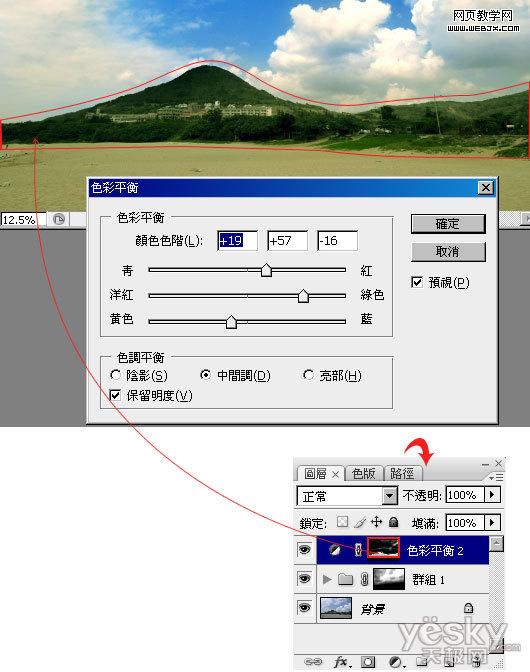
新增“色彩平衡调整图层”,加入红光与黄,这边只要留意沙滩的部分,做完后再新增“图层遮色片”,将沙滩以上都遮掩起来。
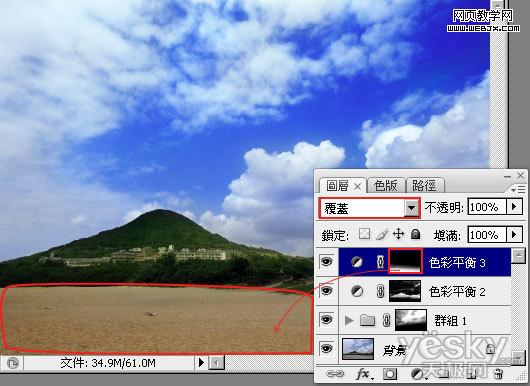
新增“曲线调整图层”,分别在亮暗面新增控制点,并朝上增加,提高画面的亮度。
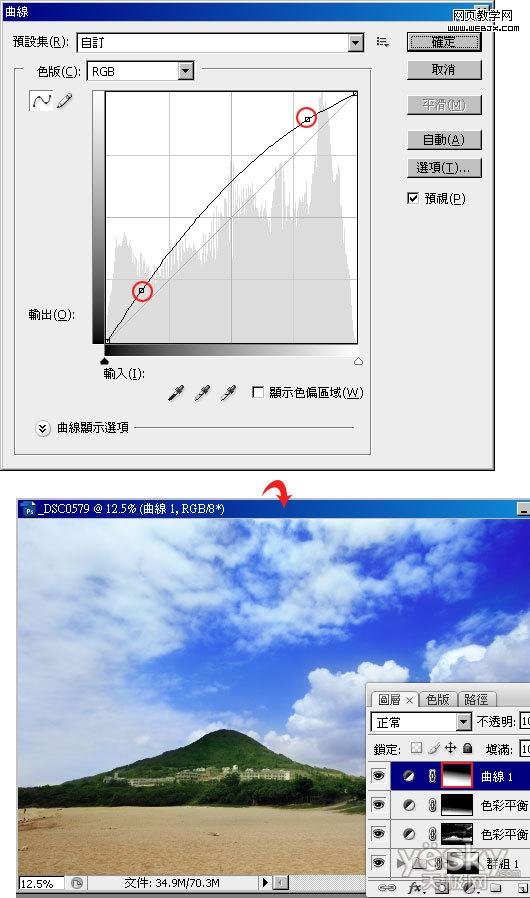
其实到这里基本已经完成了。如果还嫌天色不够理想,可以新增“色画册印刷彩平衡调整图层”,加入一点红、蓝,让蓝天偏点红,再将图层混合模式更改为"覆盖"。
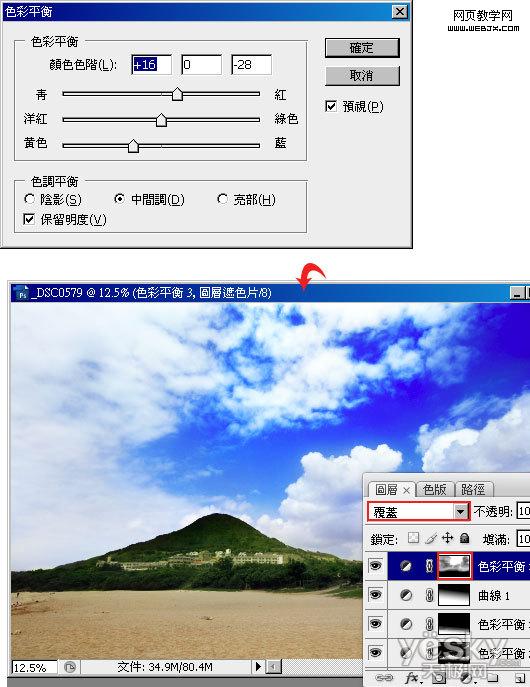
完成。
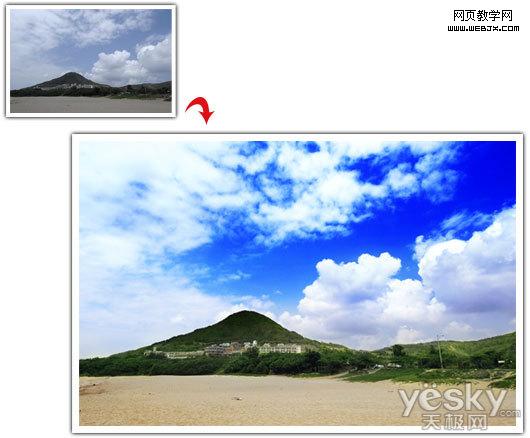
相关热门搜索:
- 上海豪禾印务有限公司刊登此文(Photoshop教程:将灰暗天空变成蔚蓝晴空 )只为传递信息,并不表示赞同或者反对作者观点。
- 如果此文(Photoshop教程:将灰暗天空变成蔚蓝晴空 )内容给您造成了负面影响或者损失,本站不承担任何责任。
- 如果此文(Photoshop教程:将灰暗天空变成蔚蓝晴空 )内容涉及版权问题,请及时与我们取得联系。














 31010402001418号
31010402001418号